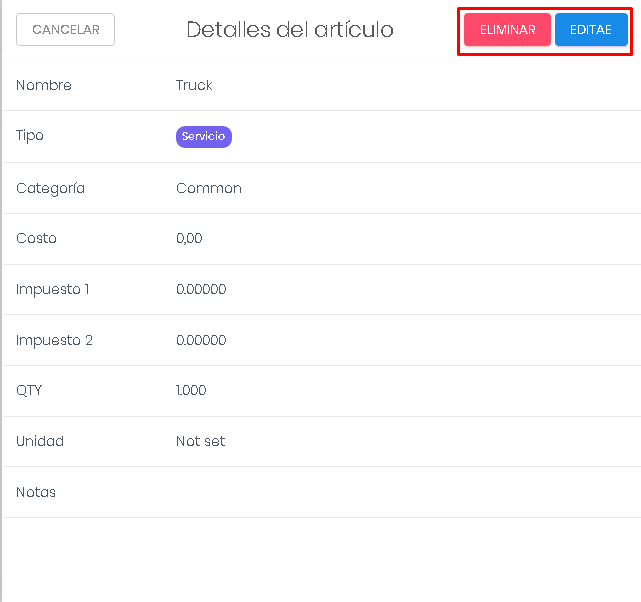Artículo y servicio
En este video le diremos cómo funciona el Artículo y servicio
- Para acceder a la página desde su panel de control, debe hacer clic en el elemento del menú "Recursos" en la barra de navegación del lado izquierdo, luego hacer clic en la opción del submenú "Elementos y servicios".
- La página de características de artículos y servicios está diseñada para administrar sus servicios o productos que ofrece a sus clientes.
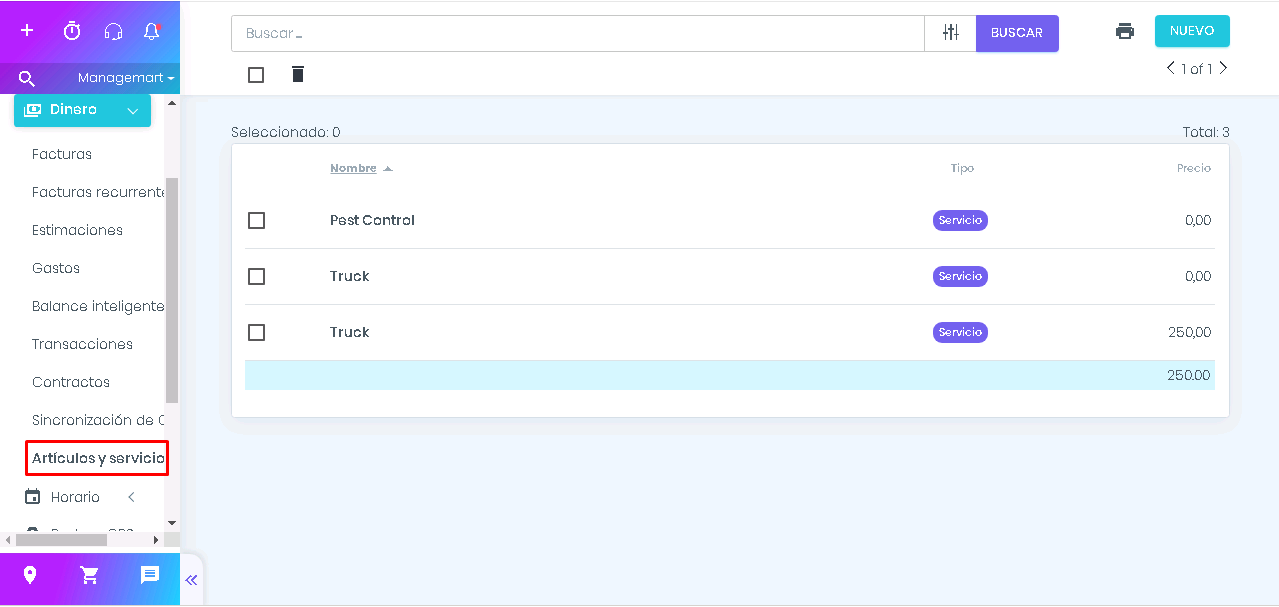
Cómo crear el artículo o servicio.
- En la página Artículo y servicio, haga clic en el botón verde "nuevo" en el centro de la esquina superior derecha.
- Al crear un inventario, debe especificar el nombre del servicio o producto y determinar el tipo: podría ser servicio, rem, mano de obra u otro (показать на видео).
- También debe especificar el número de productos o servicios proporcionados (esta información, junto con el precio y los impuestos, se completará y establecerá automáticamente al crear una factura o configurar este servicio o producto de forma predeterminada (en los activos de los usuarios, tareas, etc. .))
- También puede especificar el precio y los impuestos aplicables a este servicio.
- Campo de información adicional: si necesita ingresar información que no está incluida en el conjunto estándar de campos, puede hacerlo en la sección de información adicional. Puede ingresar campos individuales o seleccionar una plantilla de campo personalizada del área creada. (Mire el video sobre campos personalizados).
- En la sección de notas, puede especificar cualquier información que desee sobre el servicio o producto.
- Además, al crear un servicio o producto, puede determinar la categoría a la que pertenece el servicio o producto. Puede crear una categoría allí mismo en la página y mostrarla.

Uso de artículo y servicio
Para crear una factura, debe hacer clic en el elemento del menú "Dinero" en la barra de navegación del lado izquierdo, luego hacer clic en la opción del submenú "Facturas".
Cada vez que complete una factura o cuando agregue un servicio o producto en la página de usuarios, activos, tareas, etc., después de guardar, los servicios o productos ingresados en estos campos estarán disponibles en la página de administración de inventario. Eso significa que todos los nuevos servicios o productos que agregue se crean y guardan automáticamente en la base de datos.
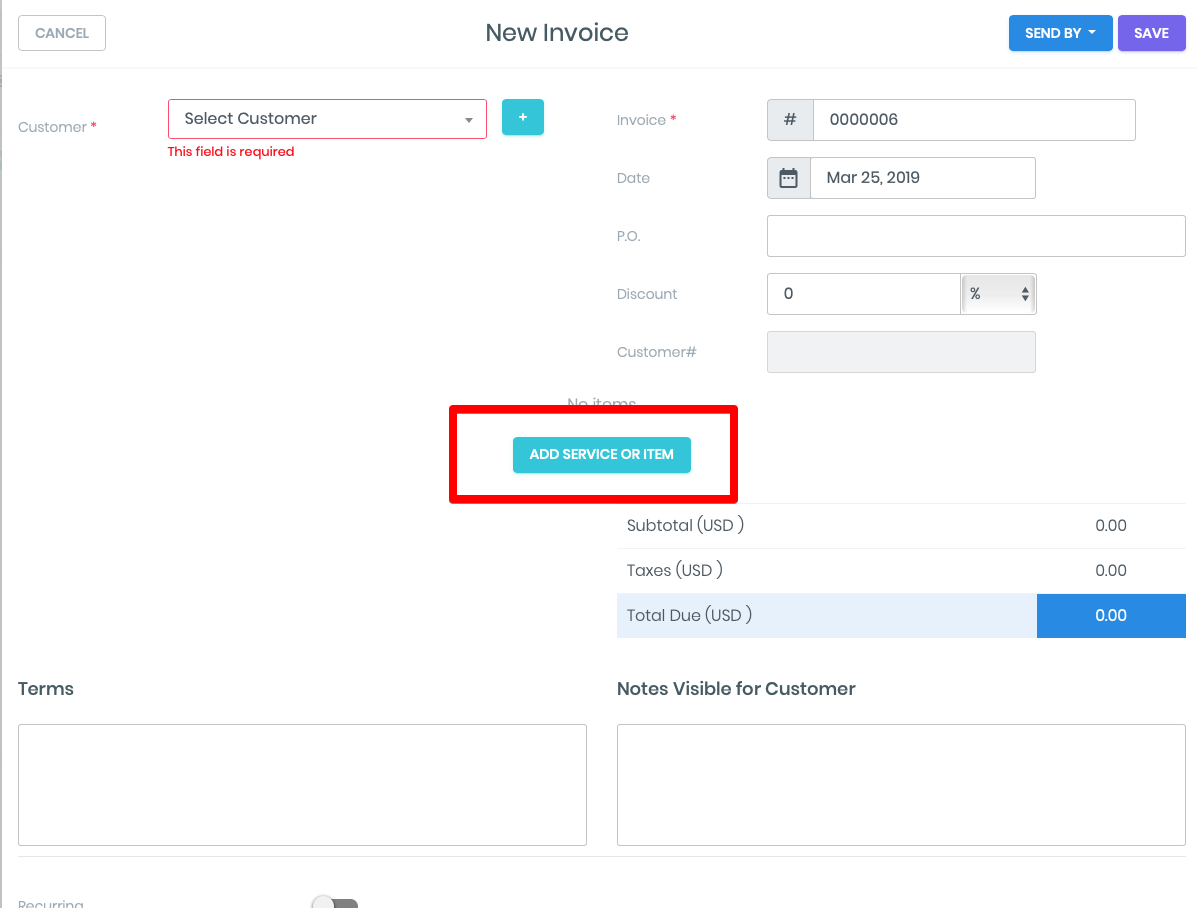
Cómo filtrar y buscar artículos y servicios
- En esta página, puede encontrar cualquier servicio o producto ingresando el nombre o la descripción en la barra de búsqueda
- Puede filtrar Artículo y servicio presionando el botón "Filtro" directamente desde la barra de búsqueda en la parte superior de la pantalla.
- Puede filtrar los datos mostrados por tipo de servicio o producto.
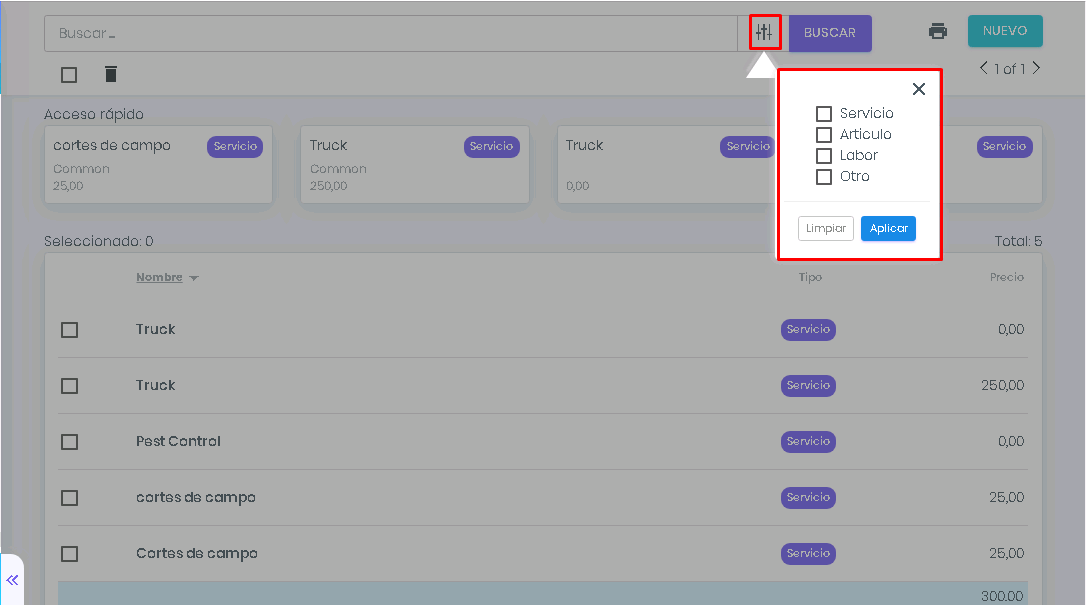
Ver el perfil e información adicional sobre el artículo o servicio
- Para ver el perfil e información adicional sobre el artículo o servicio, haga clic en el icono "ojo"
Aparecerá la ventana con toda la información detallada.

Cómo editar el artículo y el servicio
- Para editar el inventario, haga clic en el icono "ojo".
- En la página Detalles del elemento, presione el botón "Editar" en la esquina superior derecha.
- En esta página puede editar toda la información necesaria comenzando con el nombre, tipo, cantidad, información adicional, etc.
- Una vez que se apliquen todos los cambios, haga clic en "Guardar" en la esquina superior derecha del formulario